在当今的数字时代,电脑配置信息对于用户来说是一个了解自己设备性能的重要指标。无论是为了升级硬件、优化系统性能,还是在进行故障排查时,了解电脑的配置信息都是必不可少的一步。本文将全面指导您如何查看当前电脑的配置信息,并介绍一些实用的工具供您使用。
一、使用系统内置工具查看配置信息
1.1Windows系统
在Windows系统中,我们可以使用“系统信息”或“运行”命令来查看配置信息。
步骤1:使用“系统信息”工具
点击“开始”菜单。
在搜索框中输入“msinfo32”,然后点击搜索结果中的“系统信息”。
在打开的窗口中,您将能查看到系统信息、硬件资源、组件及软件环境等电脑配置的详细信息。
步骤2:使用“dxdiag”工具
按下`Win+R`键打开“运行”对话框。
输入“dxdiag”并按回车键。
系统将会启动DirectX诊断工具,您可以从显示、声音、输入等标签页中获取更多信息。
1.2macOS系统
在macOS系统中,可以通过“关于本机”来查看配置信息。
步骤:
点击屏幕左上角的苹果菜单。
选择“关于本机”,然后在打开的窗口中您可以看到Mac概览、显示器、声音、串行号、保修状态等信息。
如果需要更详细的信息,点击“系统报告”按钮,将看到更详尽的硬件和软件配置。
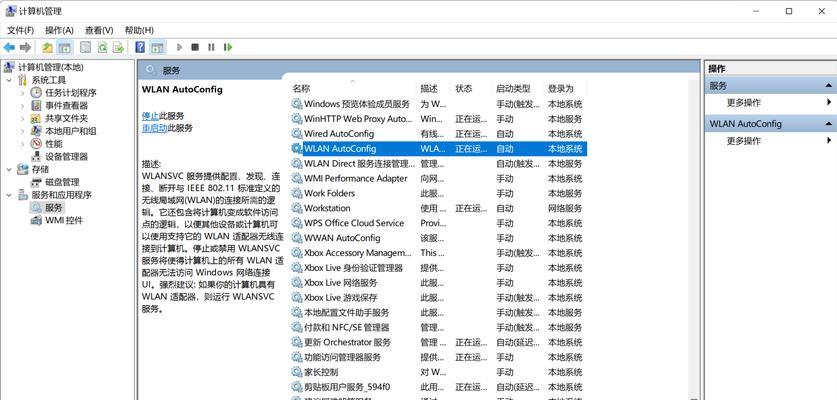
二、第三方软件工具
虽然系统内置的工具足以查看基础配置信息,但第三方软件通常提供了更丰富的硬件检测和性能分析功能。
2.1CPU-Z
CPU-Z是一款功能强大的免费软件,专门用来检测CPU、内存、主板和显卡等信息。
步骤:
下载并安装CPUZ。
运行软件后,软件会自动检测您的硬件信息。
您可以在不同的标签页中查看CPU、内存、SPD、图形处理器等详细信息。
2.2Speccy
Speccy是由CCleaner的开发公司Piriform出品的一款全面的电脑硬件信息软件,可以提供详尽的电脑配置分析。
步骤:
下载并安装Speccy。
启动软件,Speccy将会扫描并列出所有电脑硬件的详细信息。
您可以查看处理器、内存、硬盘、主板、图形卡、光学驱动器、声卡等设备信息。
2.3GPU-Z
GPU-Z是检测显卡相关详细信息的专用工具,特别适合游戏玩家或者硬件爱好者。
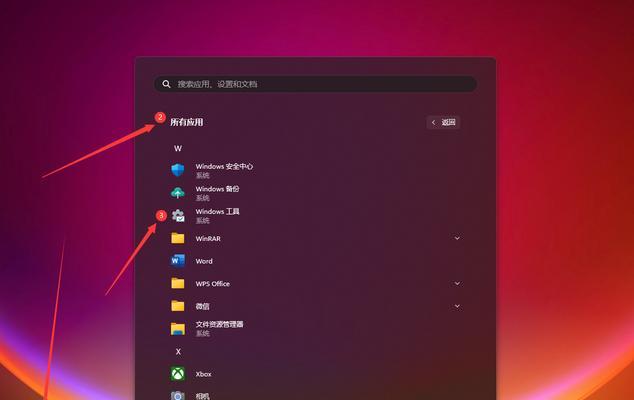
步骤:
下载并安装GPUZ。
启动后,它会立即显示您的显卡型号、显存容量、核心和显存频率等信息。
GPUZ还支持验证显卡驱动程序是否为最新。

三、实用技巧与注意事项
3.1理解配置信息
在查看配置信息时,了解各个硬件组件的含义非常重要。CPU的类型和频率会影响电脑的整体性能,内存大小和速度决定了多任务处理的能力,而显卡的性能则直接关系到图形处理和游戏体验。
3.2更新驱动程序
在使用第三方工具时,您可能会发现过时的驱动程序。合理地更新驱动程序是提高系统性能和稳定性的有效途径。
3.3分析硬件兼容性
在准备升级硬件之前,使用这些工具检查硬件兼容性至关重要,以确保新硬件能够与现有系统无缝配合工作。
3.4注意隐私和安全
下载第三方工具时,确保来源可靠,避免隐私泄露和恶意软件风险。下载后,您可以使用杀毒软件进行扫描,确保软件的安全性。
3.5维护电脑性能
定期检查电脑配置信息可以帮助您了解电脑性能的变化,并根据需要进行优化或升级。
通过本文的介绍,您应该已经掌握了查看当前电脑配置的方法,并且对如何利用专业工具进行深入了解也有了全面的认识。使用合适的方法和工具,您可以轻松地获取电脑硬件的详细信息,为电脑的升级和维护提供有力支持。综合以上信息,我们希望您能够在维护电脑性能方面迈出更自信的一步。
标签: #电脑









